Le navigateur Web de Google sait désormais générer des sous-titres à la volée pour les contenus multimédias. Chrome vient en effet d’être mis à jour et embarque une nouvelle fonction d’accessibilité, permettant d’afficher un sous-titrage instantané sur les vidéos et les contenus audio (émissions de radio, podcasts, etc.), que vous consultez, quelle que soit la plate-forme de diffusion.
Cette fonction, qui fait appel à l’intelligence artificielle du moteur de recherche, n’est pour l’instant disponible qu’en anglais, mais d’autres langues devraient être prises en charge très prochainement.
En attendant sa disponibilité en français, vous pouvez toujours l’activer pour afficher les sous-titres des contenus anglophones que vous regardez ou écoutez, sans forcément tout comprendre à ce que vous entendez.
Télécharger Google Chrome pour Windows (Gratuit)
Télécharger Google Chrome 64 bits pour Windows (Gratuit)
Télécharger Google Chrome pour macOS (Gratuit)
Télécharger Google Chrome pour Linux (Gratuit)
À découvrir aussi en vidéo :
1. Ouvrez les paramètres de Chrome
Ouvrez Chrome sur votre ordinateur, cliquez sur le menu principal figuré par trois petits points, et rendez-vous dans les Paramètres du navigateur.

2. Entrez dans les options d’accessibilité
Dans la colonne de gauche, cliquez sur Paramètres avancés pour déployer toutes les options du menu et entrez dans le menu Accessibilité.
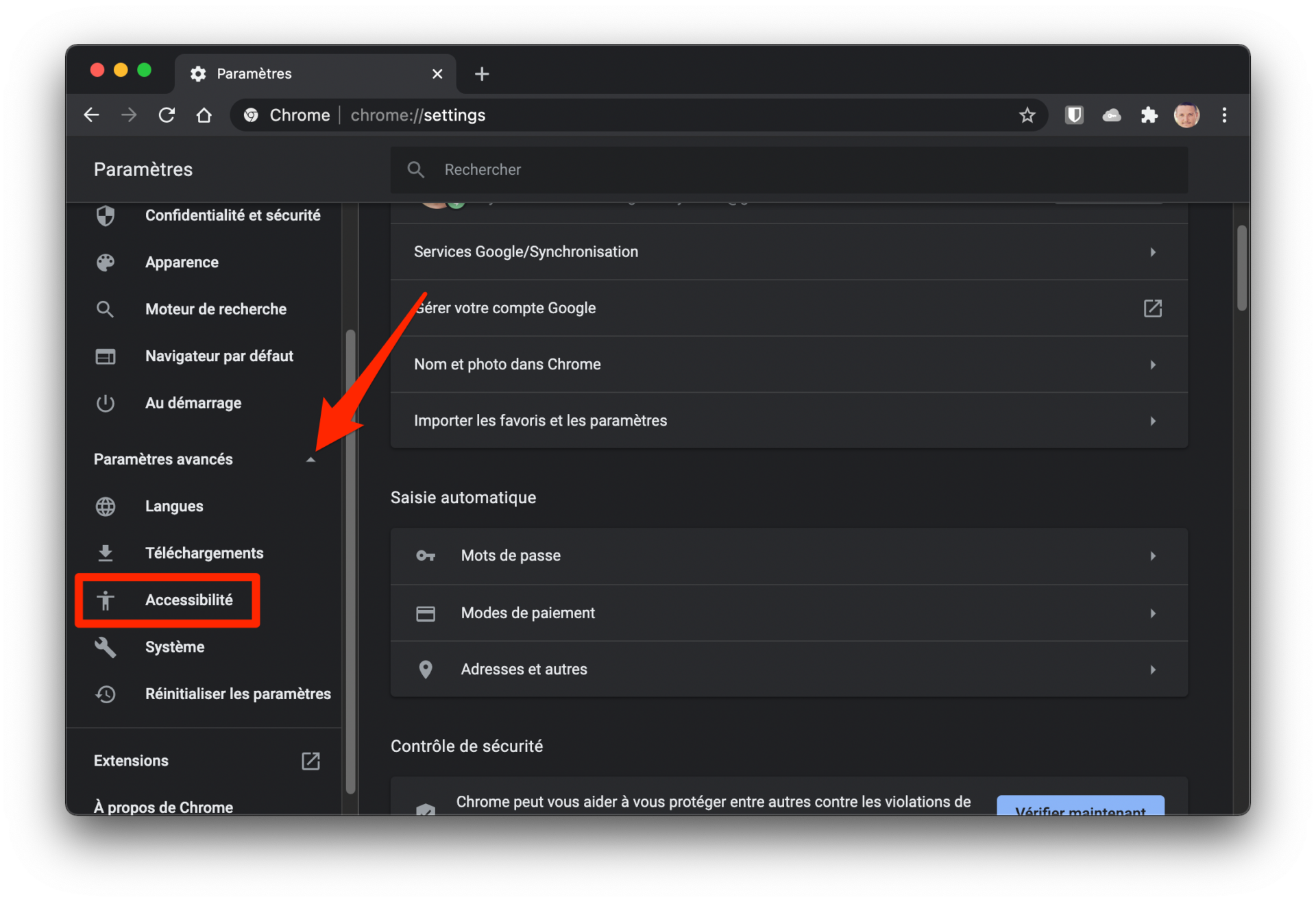
3. Activez le sous-titrage
La première option affichée dans le menu Accessibilité concerne les Sous-titres instantanés. C’est cette fonction qu’il faut activer pour profiter de la retranscription automatique des dialogues dans les vidéos et contenus audio que vous consultez.
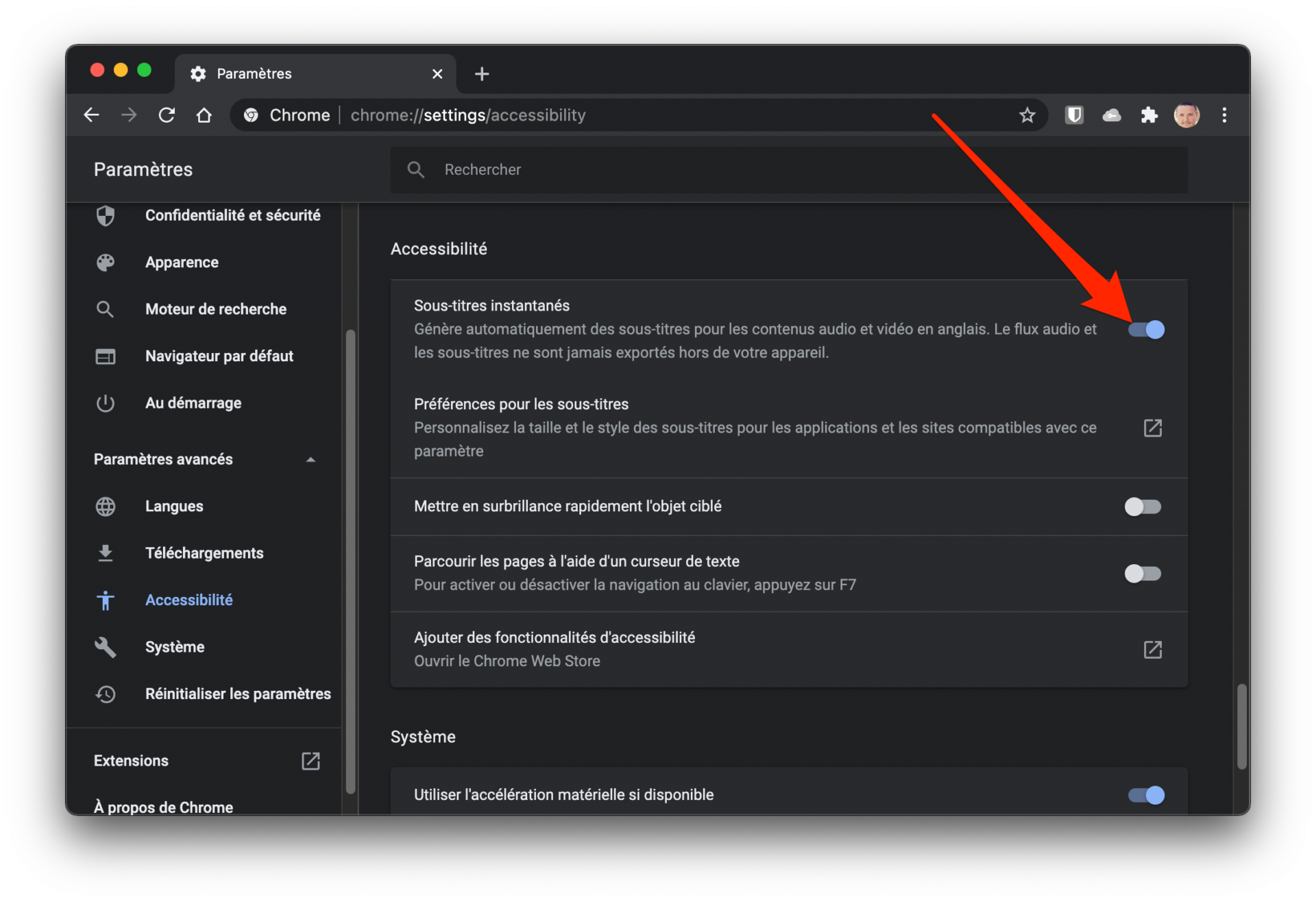
4. Gérez le sous-titrage
Rendez-vous désormais sur une plate-forme de streaming audio ou vidéo pour lancer la lecture d’un contenu (en anglais uniquement pour l’instant). Google Chrome devrait afficher en bas de la fenêtre, un encadré affichant en temps réel la retranscription de ce qui est dit.
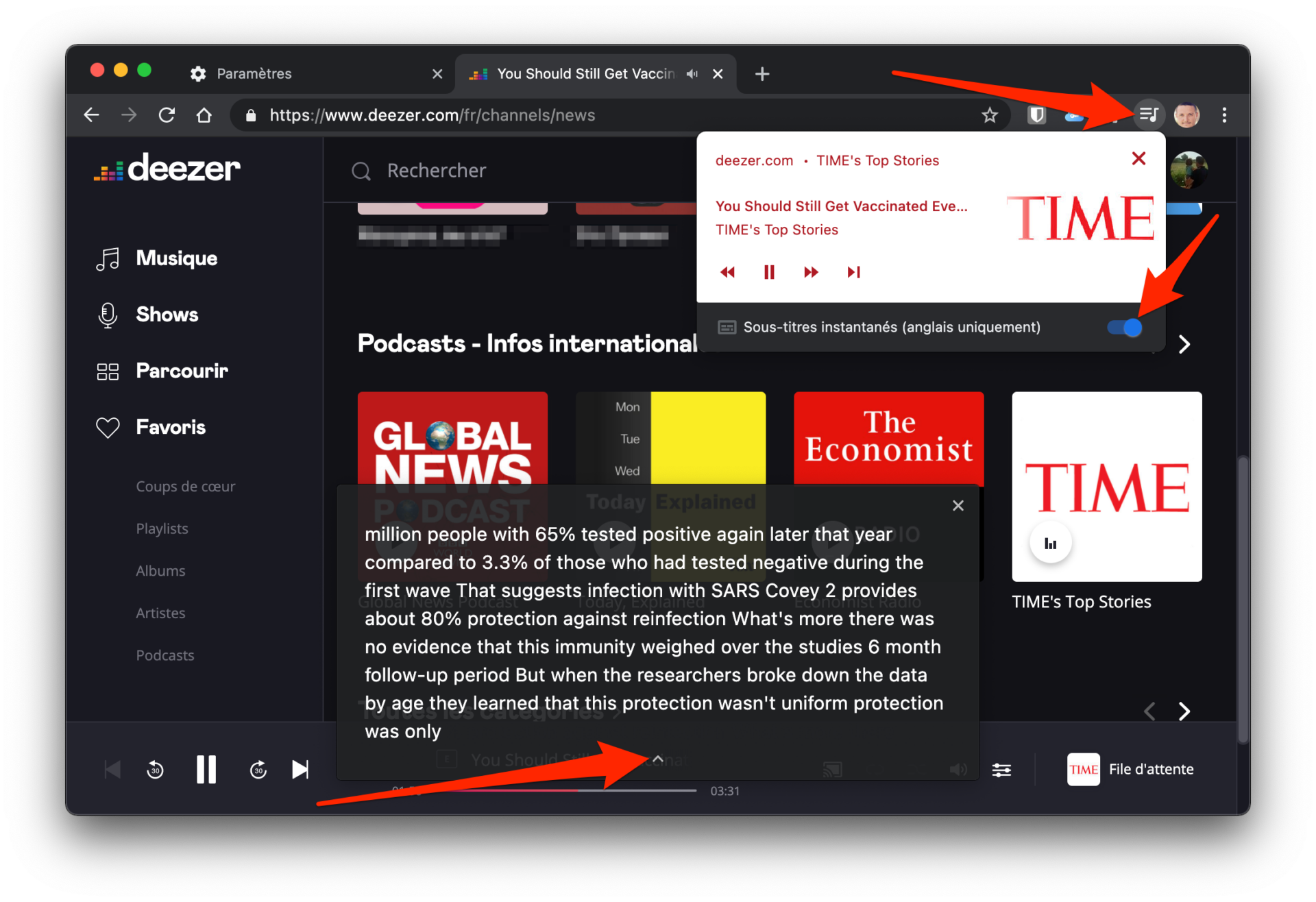
Vous pouvez déployer ce volet de sous-titrage en cliquant sur la petite flèche affichée en bas de l’encadré.
Enfin, pour désactiver les sous-titres, cliquez sur le bouton de contrôle multimédia de Chrome affiché en haut à droite de la fenêtre à côté du menu principal du navigateur.
Le mini-lecteur qui s’affiche vous permet de contrôler la lecture du contenu joué, mais aussi d’activer ou de désactiver les sous-titres instantanés en fonction de vos besoins.
🔴 Pour ne manquer aucune actualité de 01net, suivez-nous sur Google Actualités et WhatsApp.














